Мы все уже здесь, не так ли? После интересного отпуска вы вернлись на работу, откройте Outlook и найдете две тысячи непрочитаных сообщений, ожидающих вас. Этого достаточно, чтобы вы хотели вернуться в отпуск. Вы также можете никогда больше не уходить в отпуск.
Но Outlook — это мощная программа, с помощью которую можно быстро приумнозить этот почтовый ящик— вероятно, это гораздо быстрее, чем вы могли себе представить.
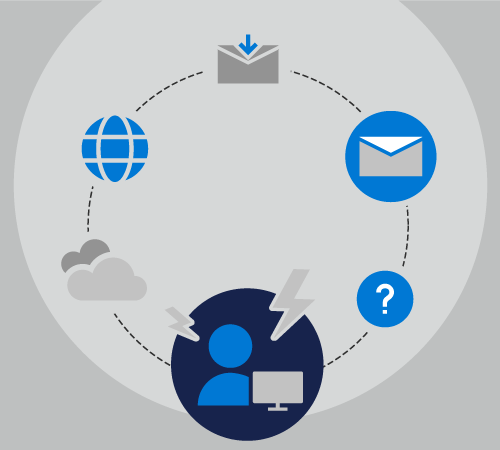
Подготовка к отпуску
Давайте подготовим Ее к отпуску на 10 дней.
Она занимается общением и координацией пяти отдельных проектов, входит в двадцать разных списков рассылки и каждый день получает небольшое количество личных сообщений электронной почты.
Пока Елена не на месте, Елена будет основным контактом для трех своих проектов, а Марта будет работать с двумя другими.
В прошлый раз, когда 36-я Юла отправилась в отпуск, она настроила функцию "Автоотвечи", чтобы все знали, что она вернется через десять дней, но больше ничего делать не надо. Когда она вернулась, ее почтовый ящик стал больше с 50 до 500.
На этот раз 36-минутный отпуск Юлев проводит за несколько минут до того, как Outlook ее основные функции, которые помогут ей выйти из отпуска без нагрузки.
Она знает, что настройка автоматического ответа может привести к большим вопросам и путанице для ее коллег. Так как она Microsoft 365, она выбирает файл> автоот ответови ветвь в следующем тексте.
Здравствуйте!
Благодарим за сообщение. Меня нет на этом посту с 1 мая 2019 г. по 10 мая 2019 г. Я не буду проверять электронную почту, пока меня нет на почте.
Для помощи в проектах Contoso, Fourth Coffee и Tailspin Toys свяжитесь с Стином Гане.
Для справки по проекту "Northwind" обратитесь к Дарье Жучкиной.
— Куайма
Она может настроить автоматические ответы, чтобы включить день, в который она уедет, и отключить день, в который она возвращается. Это отличный шаг 1. Тем не менее, Outlook знает, что у нее есть другие функции, которые могут помочь ей контролировать ее почтовый ящик.
О том, как настроить автоматические ответы, см. в этой Outlook.
Теперь Можно перейти к шагу 2 Создание правил.
Правила — это отличный способ управления сообщениями как в офисе, так и вне офиса. Функция "Автоотвечи" имеет собственные встроенные правила, которые будут включаться только после того, как вы не на работы.
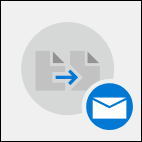
В диалоговом окне "Правила" в нижней части окна "Автоотвещать" Будет выбрано добавить правило.
Затем она добавляет advertisements@contoso.com в поле От. Она получает ежедневное сообщение с этого адреса, содержаное конфиденциальные сведения о времени, которые ей не нужны, когда она возвращается из отпуска.
В разделе Выполнение этих действий Проверка будет выполнена в поле Удалить все сообщения с этого адреса электронной почты. Она может создавать несколько правил, которые перемещают, удаляют и даже перенаправят сообщения другим людям в организации на основе слов в теме или тексте сообщения, а также отправивших или полученных сообщений.
Создав правила, она может сохранить свой автоматический ответ и уйти в отпуск, зная, что большое количество сообщений электронной почты будет автоматически перена отправлено нужному человеку, а другая группа будет полностью удалена.
Дополнительные сведения о добавлении правил см. в теме Управление сообщениями электронной почты с помощью правил.
После отпуска
Что делать, если вы не были организованы так же, как Пон, прежде чем уехать в отпуск?
Давайте проследим за тем, как Он пытается справиться с перегруженным почтовым ящиком после десятидневных отпусков. Он настроил автоматический ответ, но не дал никаких инструкций своим коллегам, когда его нет на работе.
Когда Он возвращается из отпуска, в его почтовом ящике 1243 сообщения. К счастью, Outlook является частью его подписки на Microsoft 365, поэтому он может быстро и легко сортировать, фильтровать и работать с этими сообщениями с помощью нескольких ключевых Outlook функций.
Сначала Он сортировать сообщения по приоритету. В верхней части его почтового ящика будут посеяно все сообщения с наивысшим приоритетом, с которые ему придется иметь дело.
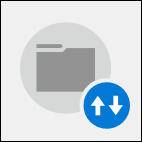
Для этого он выбирает в верхней части списка сообщений список По дате и выбирает значение Важность. Сортировка его почтового ящика для него.
Теперь он может потратить 15 минут на ответ на пять сообщений высокой важности, сложить их в папки, а затем изменить порядок сортировки. Для этого щелкните в списке еще раз и выберите низкий уровень вверху списка. Эти сообщения можно быстро проверить, а затем удалить все сообщения, кроме одного. Приглашения на обед, уведомление о fire drill и предупреждение об от простое питания три дня назад не являются сообщениями, на которые он должен ответить.
Теперь, когда он позаботится о самых важных сообщениях электронной почты, Он может использовать один из встроенных фильтров Outlook, один из них — для@mentions. В списке сообщений в правой верхней части списка сообщений в списке по дате он выбирает упоминаемую почту.
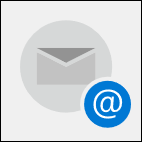
Он знает, был ли он упомянут в определенном сообщении электронной почты, скорее всего, отправителю нужно что-то явно от него, а не от одного из его сотрудников.
Таких сообщений около 50, и Он может быстро просмотреть список, удалить те сообщения, которые уже был обработан одним из его коллег, а затем ответить другим.
Если у вас много проектов, то в некоторых из них время может быть более конфиденциальным, чем для других. Поиск сообщений, связанных с наиболее конфиденциальными проектами, поможет вам не у дел с этими проектами, экономя при этом менее важные проекты для другого дня.
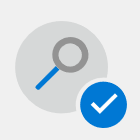
Чтобы найти сообщения, содержащие определенную фразу, используйте поле Поиск в верхней части Outlook сообщений. Используйте кавычка для поиска только этой фразы, а не каждого отдельного слова в этой фразе.
Группировка сообщений по отправителю позволяет быстро находить сообщения, которые вы можете быстро удалить, например информационные бюллетени или автоматические сообщения из неотвеченных учетных записей или сообщения, на которые нужно вовремя ответить, например сообщения от своего непосредственного руководителя.
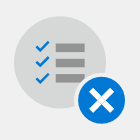
Чтобы сгруппированию сообщений по отправителю, щелкните в правом верхнем углу списка сообщений в списке по дате и выберите от.










